Use o aplicativo microsoft OneDrive em seu dispositivo Android para trabalhar com sua conta de OneDrive pessoal, bem como seu OneDrive para contas corporativas ou escolares . Se o dispositivo estiver executando o Android 4.0 ou uma versão mais recente, você poderá usar um aplicativo para trabalhar com ambos.

Entrar
Para adicionar uma conta pessoal, insira sua conta da Microsoft na página de entrada. Para adicionar uma conta do OneDrive corporativo ou de estudante, insira o endereço de email que você usa para sua empresa, escola ou outra organização.
Observações:
-
Se tiver problemas para entrar com sua conta corporativa ou de estudante, experimente entrar no OneDrive.com ou falar com seu departamento de TI.
-
Para alterar ou redefinir a senha do OneDrive, entre na sua conta online em account.microsoft.com/security.
Você pode ter um OneDrive para trabalho ou escola e OneDrive para contas domiciliares.
Adicionar uma conta OneDrive corporativo ou de estudante
Toque na imagem ou no ícone na parte superior do aplicativo 
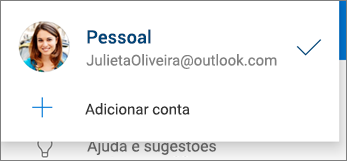
Quando sua organização usa o SharePoint 2013, o SharePoint Server 2016 ou o SharePoint Server 2019, o processo de login é diferente do Microsoft 365. Na tela de entrada, toque em Tem um URL do servidor do Microsoft Office SharePoint Online? Insira o endereço da Web do seu servidor do Microsoft Office SharePoint Online para continuar o processo de entrada. O endereço da Web, também conhecido como URL, pode se parecer com http://portal.
Observações:
-
Para entrar no OneDrive corporativo ou de estudante, sua organização deve ter um plano de assinatura empresarial qualificado do Microsoft Office SharePoint Online no Microsoft 365 ou do Microsoft 365 ou ter a própria implantação do SharePoint Server.
-
Você não pode entrar com vários conta corporativa ou de estudante da mesma organização.
Alternar entre contas
Para alternar entre uma conta pessoal do OneDrive e uma conta do OneDrive corporativo ou de estudante ou entre várias contas do OneDrive corporativo ou de estudante, toque em sua imagem ou em seu ícone, na parte superior do aplicativo 
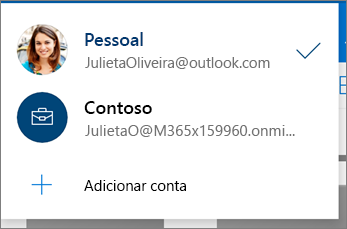
Dica: Você pode adicionar apenas uma conta pessoal ao aplicativo do OneDrive. Para abrir uma conta pessoal diferente, abra Configurações, toque no nome de sua conta, toque em Sair e entre com a conta que você deseja usar.
Adicionar uma senha
Você pode adicionar uma senha para impedir que outras pessoas que usam seu dispositivo acessem, alterem ou excluam arquivos acidentalmente.
-
No aplicativo OneDrive, toque no ícone Eu

-
Toque em Senha e ative Solicitar código.
-
Insira um código de 4 dígitos e insira-o novamente para verificá-lo.
Sair de contas
Para sair de uma conta pessoal OneDrive ou de uma conta OneDrive corporativo ou de estudante, abra o aplicativo, toque no ícone Eu 
Precisa de mais ajuda?
|
|
Entre em contato com o Suporte
Para suporte técnico, acesse Contate o Suporte da Microsoft, insira seu problema e selecione Obter Ajuda. Se você ainda precisar de ajuda, agite seu dispositivo móvel e selecione Relatar um problema. |











